كيف أقوم بإضافة جهات اتصال متعددة في Gmail؟.
إذن ، هذا هو السؤال الكبير الذي يبحث الكثير من الناس عن إجابة له. كيف إضافة جهات اتصال إلى Gmail(إضافة جهات اتصال إلى Gmail) ، وحذفها عندما لا يعودون بحاجة إلى جهات الاتصال هذه؟ لنكن واضحين هنا ، من السهل جدًا القيام بمهمة إضافة جهات اتصال وحذفها. بضع نقرات بالماوس وتكون قد انتهيت. في الواقع ، أصبح الأمر أسهل بكثير الآن مما كان عليه قبل بضع سنوات.
حسنًا ، أول شيء تريد القيام به هو الانتقال إلى الصفحة جهات اتصال جوجل . الجميع(يمين) الآن يجب أن ترى كل جهات الاتصال الخاصة بك بكل مجدها. إذا كنت منظمًا جيدًا ، فستكون جهات الاتصال الخاصة بك تحت شعار واحد ، ولكن مفصولة بفئات مختلفة.
كيفية إضافة أو إزالة (حذف)جهات الاتصال في جوجل جهات الاتصال
إذا شعرت بالحاجة إلى إضافة جهات اتصال في بريد جوجل ، ثم احذفها لاحقًا ، يرجى متابعة القراءة لمعرفة كيفية تحقيق ذلك. أيضًا ، يجب أن نشير إلى أن معظم العمل يتم من جهات اتصال جوجل . ترى ، بينما يمكنك إضافة عناوين إلى جهات الاتصال الخاصة بك عبر بريد جوجل ، لا يمكن الحذف من جهة الاتصال الخاصة بك إلا إذا قمت بالانتقال إلى جهات اتصال جوجل .
أيضًا ، إذا كنت تريد إضافة جهات اتصال متعددة ، جهات اتصال جوجل هو خيارك الوحيد في هذا الوقت. اذهب هناك بالضغط هنا.
تتطلب إضافة جهة اتصال أن يقوم المستخدم بالنقر فوق الزر الذي يشير إلى ذلك إنشاء اتصال(إنشاء اتصال) . من هناك ، يمكنك اختيار إنشاء جهة اتصال واحدة أو جهات اتصال متعددة. بمجرد تحديده ، ستظهر نافذة جديدة تحتوي على جميع التفاصيل الخاصة بإضافة جهات الاتصال.
نقترح وضع علامات على كل ما أضفته لتسهيل الموقع في المستقبل. بالإضافة إلى ذلك ، انقر فوق أظهر المزيد(إظهار المزيد) في الجزء السفلي إذا كنت ترغب في إضافة معلومات إضافية. كلما أضفت المزيد من التفاصيل ، أصبح من الأسهل العثور على جهات الاتصال الخاصة بك إذا كنت من الأشخاص الذين لديهم مئات الآلاف منهم.
بمجرد الانتهاء من إضافة التفاصيل ، انقر فوق الزر للتسجيل(حفظ) وهذا كل شيء.
لنحذف بعض جهات الاتصال
عندما يتعلق الأمر بحذف جهات الاتصال ، فإن المهمة بسيطة للغاية ، على الأقل من وجهة نظرنا. تكلفة (حمل)جهات اتصال جوجل ومشاهدة القائمة الطويلة والشاقة أمام عينيك. لم يعد الكثير من جهات الاتصال هنا مفيدًا لك ، لذلك يجب أن يذهبوا.
للحذف ، مرر مؤشر الماوس فوق جهة اتصال واحدة ، ثم اسحب إلى اليمين حيث سترى زرًا بثلاث نقاط. حدده ، ثم اضغط على الزر حذف لحذف جهة الاتصال.(حذف)
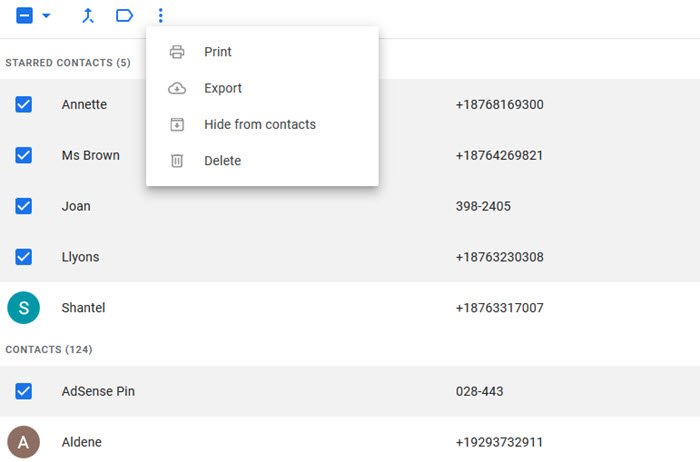
لحذف جهات اتصال متعددة في وقت واحد ، مرر الماوس فوق الأسماء وحدد المربع الخاص بكل جهة اتصال تريد حذفها. بعد ذلك ، انتقل أعلاه إلى زر المزيد من الإجراءات وحدده. أخيرًا ، اضغط على المفتاح حذف(حذف) وهذا يجب أن يحذف جميع جهات الاتصال المحددة مرة واحدة.
كيفية إضافة أو إزالة (حذف)جهات الاتصال في بريد جوجل
عندما يتعلق الأمر بإضافة أشخاص من بريد جوجل إلى قائمة جهات الاتصال الخاصة بك ، ما عليك سوى فتح البريد الإلكتروني ، ثم تحديد الزر “المزيد” بالنقاط الثلاث. في القائمة المنسدلة ، يجب أن ترى الخيار الآن لإضافة(أضف) إلى (الاسم هنا) قائمة الإتصال(قائمة الإتصال) . انقر(اضغط) عليها واتبع التعليمات من هناك.
لحذف جهة اتصال ، يجب عليك زيارة جهات اتصال جوجل واتبع التعليمات أعلاه.
إذن ، هذا هو السؤال الكبير الذي يتطلع الكثير من الناس إلى الحصول على إجابة له. كيف واحد إضافة جهات اتصال إلى Gmail، وحذفها عند عدم استخدامها لجهات الاتصال هذه؟ لنكن واضحين هنا ، مهمة إضافة جهات الاتصال وإزالتها سهلة للغاية. فقط بضع نقرات بالماوس وأنت على ما يرام. في الواقع ، أصبح الأمر أسهل بكثير الآن من بضع سنوات في الماضي.
حسنًا ، لذا فإن أول شيء تريد القيام به هو الانتقال إلى ملف جهات اتصال جوجل صفحة. يجب أن ترى على الفور جميع جهات الاتصال الخاصة بك بكل روعتها. إذا كنت منظمًا جيدًا ، فستكون جهات الاتصال الخاصة بك تحت لافتة واحدة ، ولكن مفصولة بفئات مختلفة.
كيفية إضافة أو حذف جهات الاتصال في جهات اتصال جوجل
إذا شعرت في أي وقت بالحاجة إلى إضافة جهات اتصال في Gmail ، ثم احذفها في وقت لاحق ، فيرجى القراءة لمعرفة كيفية تحقيق ذلك. علاوة على ذلك ، يجب أن نشير إلى أن معظم العمل يتم من داخل جهات اتصال Google. كما ترى ، بينما يمكنك إضافة عناوين إلى جهات الاتصال الخاصة بك عبر Gmail ، لا يمكن الحذف من جهة الاتصال الخاصة بك إلا إذا انتقلت إلى جهات اتصال Google.
بالإضافة إلى ذلك ، إذا كنت ترغب في إضافة جهات اتصال متعددة ، فإن جهات اتصال Google هي خيارك الوحيد في هذا الوقت. اذهب هناك بالضغط هنا.
تتطلب إضافة جهة اتصال أن يقوم المستخدم بالنقر فوق الزر الذي يشير إلى إنشاء جهة اتصال. من هناك ، يمكنك إما اختيار إنشاء جهة اتصال واحدة أو جهات اتصال متعددة. بمجرد إجراء التحديد ، ستظهر نافذة جديدة تحتوي على جميع التفاصيل الخاصة بإضافة جهات الاتصال.
نقترح تصنيف كل ما قمت بإضافته لتسهيل الموقع في المستقبل. علاوة على ذلك ، انقر فوق إظهار المزيد في الجزء السفلي إذا كنت تريد إضافة معلومات إضافية. كلما أضفت مزيدًا من التفاصيل ، أصبح من الأسهل العثور على جهات الاتصال الخاصة بك إذا كنت من الأشخاص الذين لديهم مئات الآلاف.
بعد الانتهاء من إضافة التفاصيل ، اضغط على زر حفظ وهذا كل شيء.
لنحذف بعض جهات الاتصال
عندما يتعلق الأمر بحذف جهات الاتصال ، تكون الوظيفة واضحة جدًا ، على الأقل من وجهة نظرنا. قم بتحميل جهات اتصال Google وانظر إلى القائمة الطويلة والشاقة أمام عينيك. لم يعد الكثير من جهات الاتصال هنا مفيدًا لك ، لذلك يتعين عليهم الذهاب.
للحذف ، مرر مؤشر الماوس فوق جهة اتصال واحدة ، ثم انتقل إلى اليمين حيث سترى زرًا بثلاث نقاط. حدده ، ثم اضغط على زر حذف لإزالة جهة الاتصال.
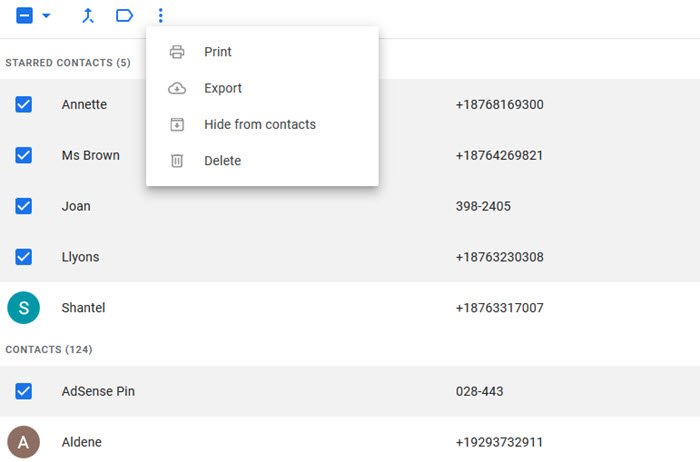
لحذف جهات اتصال متعددة في نفس الوقت ، مرر الماوس فوق الأسماء وحدد المربع لكل جهة اتصال تريد إزالتها. بعد القيام بذلك ، انتقل أعلاه إلى زر المزيد من الإجراءات وحدده. أخيرًا ، اضغط على مفتاح Delete وهذا يجب أن يزيل جميع جهات الاتصال المحددة مرة واحدة.
كيفية إضافة أو حذف جهات الاتصال في Gmail
عندما يتعلق الأمر بإضافة أشخاص من Gmail إلى قائمة جهات الاتصال الخاصة بك ، ما عليك سوى فتح البريد الإلكتروني ، ثم تحديد الزر “المزيد” بالنقاط الثلاث. من القائمة المنسدلة ، يجب أن ترى الآن الخيار الذي يقول إضافة إلى (الاسم هنا) قائمة جهات الاتصال. اضغط عليها واتبع التعليمات من هناك.
لحذف جهة اتصال ، يجب عليك زيارة جهات اتصال Google واتباع التعليمات أعلاه.
هل كان المقال مفيداً؟شاركه مع أصدقائك ولا تنسى لايك والتعليق
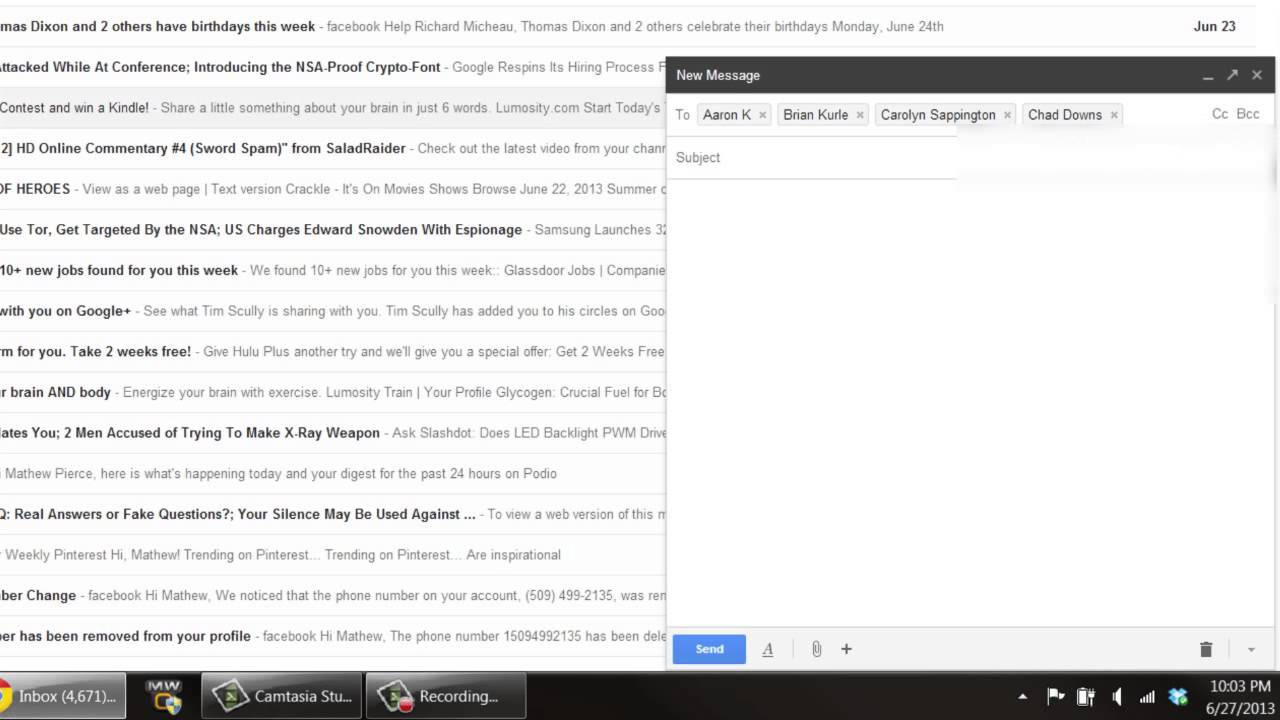
Leave a Reply